Werbung
Chrome verfügt über mehrere Erweiterungen und Apps, die direkt mit einigen der beliebtesten Task-Manager zusammenarbeiten. Aber wie gut funktionieren sie und wie einfach sind sie zu bedienen?
Aufgabenlisten werden fortgesetzt Halte uns auf dem Laufenden Das 3-Strike-System: So priorisieren Sie Ihre To-Do-ListeKommen Sie nicht durch Ihre To-Do-Liste? Das Problem ist möglicherweise nicht Ihre Produktivität, sondern nur Ihre Prioritäten. Lassen Sie uns lernen, wie Sie die Aufgabenliste priorisieren und die Dinge erledigen. Weiterlesen . Diese einfachen Aufgabenerinnerungen dienen als virtuelle Haftnotizen, an die wir uns erinnern müssen. Da unsere Gesichter stundenlang auf Computerbildschirme starren und unsere Listen über unseren Chrome-Browser leicht zugänglich sind, sind sie umso effektiver.
Werfen wir einen Blick auf Wunderlist, Google Tasks und Todoist for Chrome. Sie haben jeweils mehrere offizielle Optionen und Optionen von Drittanbietern. Wir werden uns jedoch auf die offiziellen Optionen konzentrieren, in der Hoffnung, dass sie die besten sind.
Wunderlist
Wunderlist So verwenden Sie neue Wunderlist-Ordner, um Ihre To-Do-Liste zu erweiternWunderlist hat ein großes Update mit zwei neuen Funktionen erhalten, die für eine gute App unerlässlich sind: Organisieren und schnelles Hinzufügen von Aufgaben. Helfen diese dabei, die Produktivitäts-App Ihrer Wahl zu werden? Weiterlesen ist ein weit verbreiteter Task-Manager mit plattformübergreifendem Zugriff und nahtloser Synchronisierung. Für Chrome gibt es vier offizielle Optionen. zwei Erweiterungen und zwei Apps.
Mit dieser Chrome-Erweiterung kann ein Wunderlist-Bildschirm angezeigt werden, wenn Sie einen neuen Tab öffnen. Dies ist sehr praktisch, da Sie sehen können, was sich für den Tag auf Ihrem Teller befindet, oder eine andere Liste auswählen können, die Sie bereits erstellt haben. Sie können abgeschlossene Aufgaben einfach abkreuzen oder neue hinzufügen.
Der Nachteil dieser Erweiterung ist, dass Sie kein Fälligkeitsdatum hinzufügen oder eine Erinnerung für neue Aufgaben festlegen können. Außerdem können Sie aktuelle Aufgaben nicht bearbeiten. Damit Sie Ihre Aufgaben schnell sehen können, erreicht die Erweiterung ihr Ziel.

Mit dieser Erweiterung können Sie schnell eine neue Aufgabe über die Symbolleiste hinzufügen. Klicken Sie einfach auf das Wunderlist-Symbol und fügen Sie Ihren Artikel hinzu. Optional können Sie eine andere Liste auswählen, eine Erinnerung festlegen und eine Notiz hinzufügen.
Diese Erweiterung funktioniert sehr gut: Die Größe der Benutzeroberfläche ist anständig, einfach zu bedienen und die hinzugefügten Aufgaben werden sofort mit anderen Geräten sowie mit Wunderlist New Tab synchronisiert. Dies ist die perfekte Erweiterung, um einfach eine Aufgabe hinzuzufügen, wenn Sie Ihre Listen nicht sehen müssen.

Diese Chrome-App fügt Ihrem App-Bildschirm das Wunderlist-Symbol hinzu und öffnet beim Klicken ein kleines neues Fenster. Sie können Benachrichtigungen schnell anzeigen und bearbeiten, Listen und Aufgaben einfach hinzufügen und vorhandene Elemente bearbeiten.
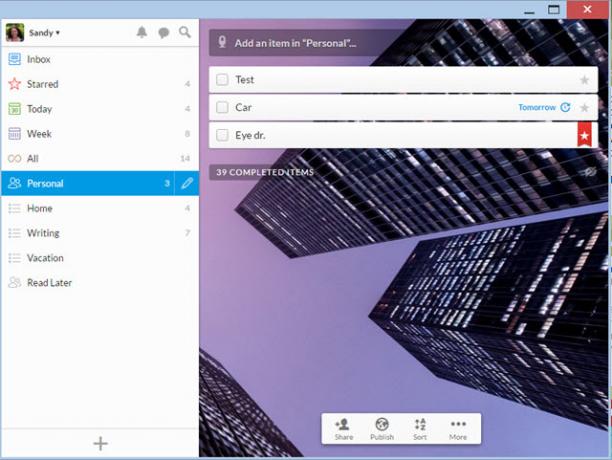
Diese Chrome-App fügt Ihrem App-Bildschirm auch das Wunderlist-Symbol hinzu, fügt es aber auch Ihrem App-Launcher hinzu. Ein weiterer Unterschied zu dieser App besteht darin, dass sie beim Klicken auf derselben Browser-Registerkarte geöffnet wird und nicht in einem kleinen neuen Fenster.
Google Tasks
Es scheint, dass es mehr mobile Google Tasks-Apps von Drittanbietern für iOS und Android gibt als jeder andere Task-Manager. Aber wie hält sich die Google Tasks-Erweiterung für Chrome?
Google Tasks [Nicht mehr verfügbar]
Mit der Google Tasks-Erweiterung wird eine Schaltfläche in Ihre Symbolleiste eingefügt, sodass Sie leicht darauf zugreifen können. Die Benutzeroberfläche ist nichts Besonderes, Sie sehen also nur Ihre Aufgaben und sie sieht der Web-App sehr ähnlich. Die Erweiterung bietet jedoch viele Optionen.
Sie haben die Möglichkeit, Aufgaben neu anzuordnen und zu sortieren, abgeschlossene Elemente anzuzeigen oder zu löschen, eine Liste zu drucken oder hilfreiche Tipps anzuzeigen. Sie können Listen anzeigen, aktualisieren, löschen, umbenennen oder neue Listen hinzufügen, was sehr praktisch ist. Das Hinzufügen einer neuen Aufgabe ist einfach und ermöglicht es Ihnen, ein Fälligkeitsdatum auszuwählen, eine Notiz hinzuzufügen und zu einer bereits erstellten Liste zu wechseln. Die Synchronisierung scheint ziemlich gut zu funktionieren.
Obwohl es möglicherweise nicht die schönste Benutzeroberfläche bietet, bietet die Google Tasks-Erweiterung hilfreiche Funktionen und ist einfach zu verwenden.

Todoist
Todoist So richten Sie die ultimativen Todoist-Filter in 5 Minuten einSie haben also alle Ihre Aufgaben in Todoist eingegeben, aber der Prozess der Bearbeitung ist etwas willkürlich. Das liegt daran, dass Sie wahrscheinlich keine großartigen Filter haben. Das wird sich ändern. Heute. Weiterlesen ist ein weiterer weit verbreiteter Task-Manager mit plattformübergreifender Unterstützung. Für Chrome gibt es zwei Optionen. eine Erweiterung und eine App.
Dies ist eine Chrome-Erweiterung, auf die Sie über Ihre Symbolleiste zugreifen können. Die Benutzeroberfläche entspricht dem Web und den mobilen Apps, sodass Sie Aufgaben nach Zeitachse, Projekt, Beschriftung oder Filter anzeigen können. Das Hinzufügen neuer Projekte und Aufgaben ist sehr einfach und die Funktionen für ein Browser-Add-On sind umfangreich.
Wenn Sie eine neue Aufgabe hinzufügen, können Sie ein Fälligkeitsdatum hinzufügen, einen Erinnerungstag und eine Erinnerungszeit mit einer optionalen Push-Benachrichtigung für Mobilgeräte festlegen, die Priorität festlegen und sogar eine Website als Aufgabe hinzufügen. Sie können beim Erstellen einer Aufgabe auch freigeben, sortieren, importieren, exportieren und vieles mehr.
Nachdem eine Aufgabe erstellt wurde, können Sie Notizen als Text, Anhang, Audioaufzeichnung und Anhang einer Website hinzufügen. Sie können auch verschiedene Einstellungen konfigurieren und Ihre Produktivität mit Todoists charakteristischer Karma Trend-Funktion anzeigen.
Es gibt sogar noch mehr Funktionen dieser Erweiterung als hier aufgeführt, wenn Sie es glauben können. Es ist unnötig zu erwähnen, dass dies eine ziemlich beeindruckende Task-Manager-Erweiterung für Todoist-Benutzer ist und eine zuverlässige, sofortige Synchronisierung mit anderen Geräten ermöglicht.

Obwohl der Name dieser App impliziert, dass es für Chromebook Die grundlegenden Vorteile der Verwendung eines ChromebooksChromebooks sind sehr umstritten, und ein Konsens über die Vorzüge des Google-Angebots ist noch lange nicht realisiert. Hier sind die wichtigsten Vorteile der Verwendung eines Chromebooks im Vergleich zu Windows und Macs. Weiterlesen Nur für Benutzer, jeder Chrome-Benutzer kann es installieren und es ist über Ihren Chrome-App-Bildschirm oder App-Launcher zugänglich. Ähnlich wie bei der obigen Wunderlist für Chrome wird diese App in einem kleinen neuen Fenster geöffnet.
Die meisten der gleichen Features und Funktionen sind verfügbar wie mit der Todoist-Erweiterung und mobilen Apps. Das Hinzufügen von Websites als Aufgaben oder als Notizen ist nicht verfügbar, die anderen Funktionen scheinen jedoch wie erwartet zu funktionieren. Damit ist die Todoist for Chromebook-App genauso gut wie die Erweiterung.

Welche Chrome-Aufgabenlistenerweiterung verwenden Sie?
Für die meisten Chrome-Optionen zur Aufgabenverwaltung ist Wunderlist die klare Wahl. Google Tasks ist Ihre erste Wahl, um die Benutzerfreundlichkeit zu vereinfachen. Für umfangreiche Funktionen mit einem schlanken Design ist Todoist der beste der drei.
Höchstwahrscheinlich haben Sie bereits eine Aufgabenverwaltungs-App ausgewählt. Wenn Sie eine davon ausgewählt haben, sollten die Chrome-Begleiter keine Überraschungen bereiten. Jedoch, wenn Sie noch unentschlossen sind Die 5 Gebote zur Auswahl der richtigen Aufgaben-App für ProduktivitätUnterschiedliche Menschen organisieren sich auf unterschiedliche Weise. Die Auswahl einer To-Do-App hängt also wirklich davon ab, welche Art von Person Sie sind. Hier sind fünf Gebote, über die Sie für Ihr eigenes Produktivitätssystem nachdenken können. Weiterlesen Wenn Sie der beste Task-Manager sind und ein Chrome-Benutzer sind, helfen Ihnen die Beschreibungen dieser Begleiter hoffentlich bei Ihrer Auswahl.
Verwenden Sie einen der oben genannten Task-Manager oder haben Sie ein verstecktes Juwel gefunden? Haben Sie Probleme mit diesen Erweiterungen oder Apps, die Sie teilen möchten? Teilen Sie uns unten Ihre Gedanken mit, wir würden uns freuen, von Ihnen zu hören!
Bildnachweis: Viel zu tun Über Shutterstock
Mit ihrem BS in Informationstechnologie arbeitete Sandy viele Jahre in der IT-Branche als Projektmanagerin, Abteilungsleiterin und PMO-Leiterin. Sie entschied sich dann, ihrem Traum zu folgen und schreibt nun ganztägig über Technologie.